Narzędzie Spirala w programie Inkscape to potężne narzędzie, dzięki któremu możesz tworzyć kreatywne i imponujące spirale. Niezależnie od tego, czy chcesz urozmaicić nudne kształty, czy tworzyć nowe inspirujące wzory, to narzędzie oferuje wiele opcji dostosowania. W tym przewodniku krok po kroku nauczysz się, jak korzystać z narzędzia Spirala, aby projektować i modyfikować swoje własne spirale.
Najważniejsze wnioski
- Przy użyciu narzędzia Spirala możesz łatwo tworzyć i dostosowywać spirale.
- Liczba obrotów i odległości między liniami są zmiennymi.
- Możesz zmieniać spirale zarówno numerycznie, jak i przeciągając je myszką.
Przewodnik krok po kroku
Najpierw musisz wybrać narzędzie Spirala. Kliknij ikonę narzędzia Spirala w menu narzędzi. Przytrzymaj lewy przycisk myszy i przeciągnij po obszarze roboczym, aby stworzyć spiralę. Możesz również określić, gdzie spiral ma się zaczynać i kończyć.
Po narysowaniu spirali, możesz dostosować jej właściwości. Na pasku funkcji na górze zobaczysz opcje dostosowania obrotów spirali. Aktualnie widzisz, że ustawione są trzy obroty, czego sygnalizuje "Z3".
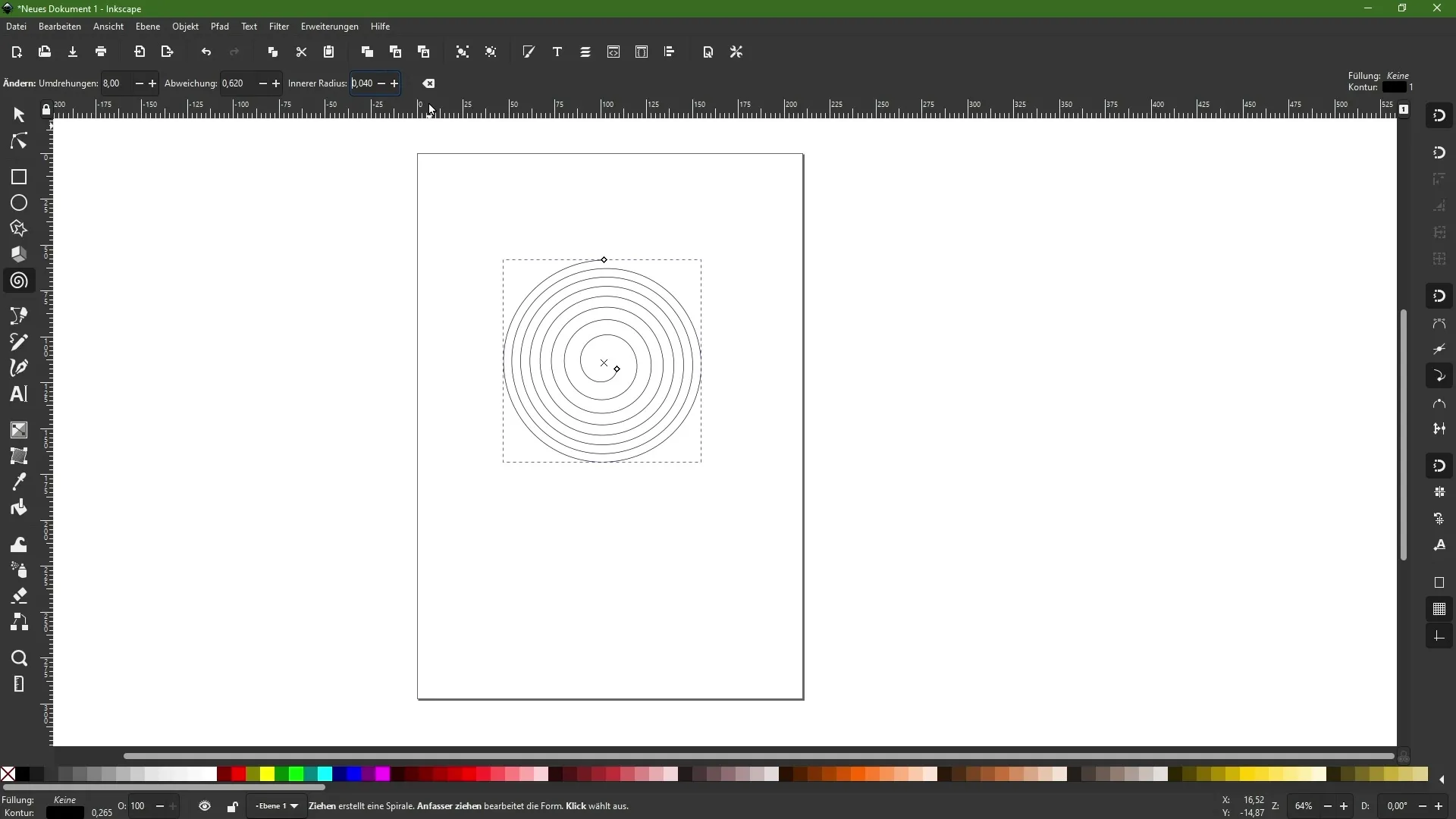
Aby zmienić liczbę obrotów, wystarczy zmienić odpowiadającą wartość numeryczną. Na przykład możesz zmniejszyć obroty do dwóch lub zwiększyć do ośmiu. To znacznie zmienia wygląd spirali i oferuje różne style graficzne.
Dodatkowo, istnieje możliwość kontrolowania odchylenia między liniami spirali. Jeśli obecnie odległości są równe, możesz je dostosować, zwiększając je za pomocą symbolu plus. Spowoduje to zawężenie odległości w środku i ich zwiększenie na zewnątrz.
Jeśli odwrócisz odchylenie, działając za pomocą symbolu minus, zauważysz, że odległości zwiększają się w środku, a zmniejszają na zewnątrz. To daje Ci dodatkową swobodę kreacyjną podczas procesu projektowania.
Możesz również dostosować wewnętrzną średnicę spirali. Określasz tym samym początek lub koniec spirali. Możesz to zrobić numerycznie, ale także poprzez klikanie i przeciąganie myszką, aby dokładnie dostosować parametry.
W międzyczasie bawisz się całej strukturą spirali. Możesz ją obracać i dalej dostosowywać liczbę obrotów, aby uzyskać unikalne efekty. W ten sposób wygląd spirali staje się dynamiczny, dając Ci możliwość dalszego ich rozrzedzania lub zagęszczania według uznania.
Rozwijanie i kształtowanie swojej spirali staje się łatwiejsze, gdy pracujesz ze sliderami lub bezpośrednimi wprowadzeniami. Wykorzystaj elastyczność narzędzia, aby ożywić swoje twórcze pomysły!
Podsumowanie
Narzędzie Spirala w Inkscape oferuje wiele opcji dostosowania. Dowiesz się, jak tworzyć spirale i dostosowywać ich właściwości, aby uzyskać pożądane efekty. Eksperymentuj z liczbą obrotów i odległościami, aby spersonalizować swoje wzornictwo.
Najczęściej zadawane pytania
Jak stworzyć spiralę w Inkscape?Wybierz narzędzie Spirala, kliknij i przeciągnij po obszarze roboczym.
Czy mogę zmieniać obroty spirali?Tak, możesz dostosować liczbę obrotów w pasku funkcji.
Co się stanie, gdy zmienię odchylenie?Odległości między liniami spirali zmienią się, umożliwiając uzyskanie różnych efektów.
Jak dostosować wewnętrzną średnicę spirali?Możesz ustawić wewnętrzną średnicę numerycznie lub przeciągając myszką.
Czy mogę edytować spiralę po jej stworzeniu?Tak, w każdej chwili możesz dostosować obroty, odległości i inne właściwości.


